Uporaba funkcije Screen Time (Čas uporabe naprave) v napravi iPhone, iPad ali iPod touch
S funkcijo Screen Time (Čas uporabe naprave) lahko dostopaš do sprotnih poročil o tem, koliko časa preživiš na napravi iPhone, iPad ali iPod touch. Nastaviš lahko tudi omejitve glede na to, kaj želiš upravljati.
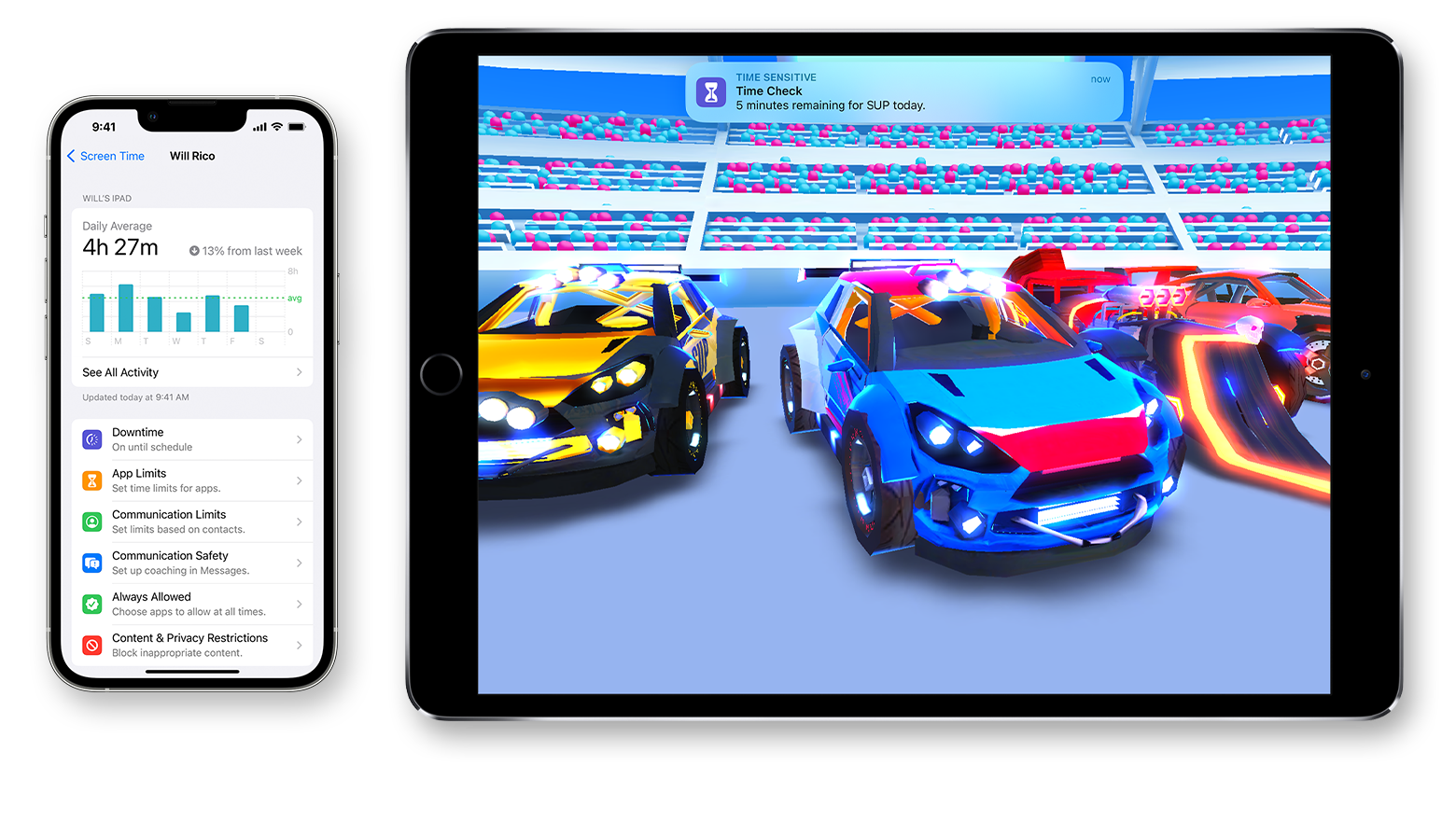
Funkcija Screen Time (Čas uporabe naprave) ti pove, koliko časa ti in tvoji otroci preživite v aplikacijah, na spletnih mestih in drugje. Tako lahko sprejmeš boljše odločitve glede načina uporabe svojih naprav in po želji nastaviš omejitve. Preberi, kako lahko uporabiš starševski nadzor za upravljanje otrokove naprave.
Vklop funkcije Screen Time (Čas uporabe naprave)
Izberi »Settings« (Nastavitve) > »Screen Time« (Čas uporabe naprave).
Tapni »Turn On Screen Time« (Vklopi zaslonski čas) in ga nato znova tapni.
Izberi »This is My [ime naprave]« (To je moj [ime naprave]) ali »This is My Child's [ime naprave]« (To je [ime naprave] mojega otroka).
Ko vklopiš funkcijo Screen Time (Čas uporabe naprave), se bo prikazalo poročilo s podatki o tem, kako uporabljaš svojo napravo, aplikacije in spletna mesta. Če gre za napravo tvojega otroka, lahko nastaviš funkcijo Screen Time (Čas uporabe naprave) in ustvariš nastavitve v njegovi napravi ali pa uporabiš storitev Family Sharing (Skupna raba v družini) in otrokovo napravo konfiguriraš iz svoje. Ko nastaviš otrokovo napravo, si lahko tudi s storitvijo Family Sharing (Skupna raba v družini) v svoji napravi ogledaš poročila in prilagajaš nastavitve.
S funkcijo Screen Time (Čas uporabe naprave) lahko prav tako ustvariš namensko geslo, s katerim zavaruješ nastavite, tako da lahko samo ti podaljšaš čas ali uvedeš spremembe. Izbrano geslo naj bo drugačno od tistega, ki ga uporabljaš za odklepanje naprave. Če želiš geslo v otrokovi napravi spremeniti ali izklopiti, izberi »Settings« (Nastavitve) > »Screen Time« (Čas uporabe naprave) in tapni ime otroka. Nato tapni »Change Screen Time Passcode« (Spremeni geslo za čas uporabe naprave) ali »Turn Off Screen Time Passcode« (Izklopi geslo za čas uporabe naprave) in spremembo potrdi s funkcijo Face ID ali Touch ID ali geslom naprave.
Če si pozabil geslo za funkcijo Screen Time (Čas uporabe naprave), posodobi napravo na najnovejšo različico sistema iOS ali iPadOS, nato pa geslo ponastavi.
Nastavitev gesla za funkcijo Screen Time (Čas uporabe naprave)
Ustvariš lahko geslo, s katerim lahko samo ti spreminjaš nastavitve funkcije Screen Time (Čas uporabe naprave) in dovoliš več časa, ko omejitev aplikacije poteče. Uporabi to funkcijo za nastavitev omejitev vsebine in zasebnosti za otrokovo napravo. Koraki za nastavitev gesla za funkcijo Screen Time (Čas uporabe naprave) so odvisni od tega, ali uporabljaš storitev Family Sharing (Skupna raba v družini).
Če za upravljanje otrokovega računa uporabljaš storitev Family Sharing (Skupna raba v družini)
Izberi »Settings« (Nastavitve) in tapni »Screen Time« (Čas uporabe naprave).
Pomakni se navzdol in pod možnostjo »Family« (Družina) izberi ime otroka.
Tapni »Turn on Screen Time« (Vklopi čas uporabe naprave) in nato »Continue« (Nadaljuj).
Nastavi funkcije »Downtime« (Čas nedelovanja), »App Limits« (Omejitve aplikacij) in »Content & Privacy« (Vsebina in zasebnost) z želenimi omejitvami za otroka ali tapni »Not Now« (Ne zdaj).
Tapni »Use Screen Time Passcode« (Uporabi geslo za čas uporabe naprave) in nato ob pozivu vnesi geslo. Za potrditev znova vnesi geslo.
Vnesi svoj Apple ID in geslo. S tem lahko ponastaviš geslo za funkcijo Screen Time (Čas uporabe naprave), če ga pozabiš.
Če za upravljanje otrokove naprave ne uporabljaš storitve Family Sharing (Skupna raba v družini)
Uporabiti moraš otrokovo napravo.
Izberi »Settings« (Nastavitve) in tapni »Screen Time« (Čas uporabe naprave).
Tapni možnost »Turn On Screen Time« (Vklopi čas uporabe naprave).
Tapni »This is My Child's [ime naprave]« (To je [ime naprave] mojega otroka).
Nastavi funkcije »Downtime« (Čas nedelovanja), »App Limits« (Omejitve aplikacij) in »Content & Privacy« (Vsebina in zasebnost) z želenimi omejitvami za otroka ali tapni »Not Now« (Ne zdaj).
Tapni »Use Screen Time Passcode« (Uporabi geslo za čas uporabe naprave) in nato ob pozivu vnesi geslo. Za potrditev znova vnesi geslo.
Vnesi svoj Apple ID in geslo. S tem lahko ponastaviš geslo za funkcijo Screen Time (Čas uporabe naprave), če ga pozabiš.
Ogled poročila in nastavitev omejitev
Funkcija Screen Time (Čas uporabe naprave) ustvari poročilo, ki prikazuje, kako uporabljaš napravo, katere aplikacije si odprl in katera spletna mesta si obiskal. Za ogled poročila izberi »Settings« (Nastavitve) > »Screen Time« (Čas uporabe naprave) in pod grafikonom tapni »See All Activity« (Ogled vseh dejavnosti). Nato si lahko ogledaš uporabo, nastaviš omejitve za najbolj uporabljene aplikacije in si ogledaš, koliko krat si napravo prijel v roke ali koliko krat si prejel obvestilo.
Če si vklopil funkcijo Share Across Devices (Skupna raba v vseh napravah), si lahko ogledaš splošno uporabo v napravah, v katerih si vpisan s svojim računom za Apple ID in geslom.
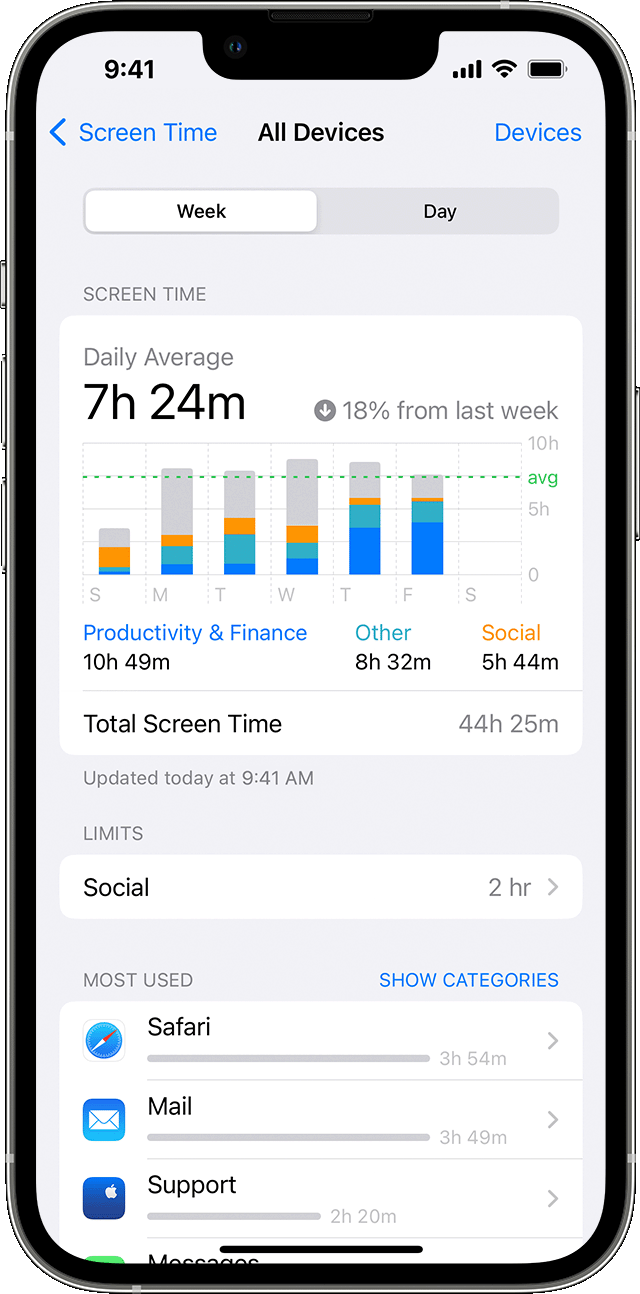
Upravljanje nastavitev funkcije Screen Time (Čas uporabe naprave)
Izberi »Settings« (Nastavitve) > »Screen Time« (Čas uporabe naprave). Nato tapni »See All Activity« (Ogled vseh dejavnosti), na spodnjem seznamu izberi kategorijo in nastavi omejitve. S funkcijo Screen Time lahko upravljaš naslednje nastavitve:
Čas nedelovanja
Ko v nastavitvah nastaviš čas nedelovanja, so na voljo samo telefonski klici in aplikacije, ki jih določiš. Čas nedelovanja velja za vse naprave, ki imajo omogočeno funkcijo Screen Time (Čas uporabe naprave), o njegovem začetku pa boš obveščen pet minut prej. Če si nastavil geslo za funkcijo Screen Time (Čas uporabe naprave), čas nedelovanja vključuje dodatno nastavitev: Block At Downtime (Blokiranje v času nedelovanja). Če izbereš to nastavitev in klikneš »Ask For More Time« (Prosi za več časa), ko se začne čas nedelovanja, ti vnos gesla omogoča, da omogočiš aplikacijo za 15 minut, eno uro ali cel dan. Otrok lahko v svojem računu klikne »One More Minute« (Še eno minuto) ali »Ask For More Time« (Prosi za več časa) in s tem pošlje zahtevo v račun starša za odobritev.
Omejitve aplikacij
Z omejitvami aplikacij lahko nastaviš dnevne omejitve za kategorije aplikacij. Na primer, med službo želiš videti aplikacije za produktivnost, ne pa tudi socialnih omrežji ali iger. Omejitve aplikacij se osvežijo vsak dan ob polnoči in jih lahko kadar koli izbrišeš.
Omejitve komunikacije
Imej nadzor na tem, s kom lahko tvoji otroci komunicirajo skozi dan in v času nedelovanja. Te omejitve veljajo za stike v aplikacijah Phone, FaceTime in Messages ter storitvi iCloud. Tukaj se lahko tudi odločite in upravljate, kateri stiki so na voljo v uri Apple Watch, seznanjeni prek funkcije »Family Setup« (Družinska nastavitev). Komunikacija z znanimi nujnimi številkami, ki jih kot take prepozna mobilni operater naprav iPhone in Apple Watch, je vedno dovoljena. Za uporabo te funkcije morajo biti omogočeni stiki v storitvi iCloud.
Vedno dovoljeno
Morda želiš do nekaterih aplikacij dostopati tudi v času nedelovanja ali če si nastavil omejitev aplikacij »All Apps & Categories« (Vse aplikacije in kategorije). Aplikacije Phone, Messages, FaceTime in Maps so vedno privzeto omogočene, po želji pa jih lahko odstraniš.
Omejitve vsebine in zasebnosti
Sam odločaš o vrsti vsebine, ki se prikazuje v tvoji napravi. Blokirajte neprimerno vsebino, nakupe in prenose ter nastavite svoje nastavitve zasebnosti s funkcijo »Content & Privacy Restrictions« (Omejitve vsebine in zasebnosti).